首先要准备好两款软件
第一:PR CC 2018
第二:au cc 2018
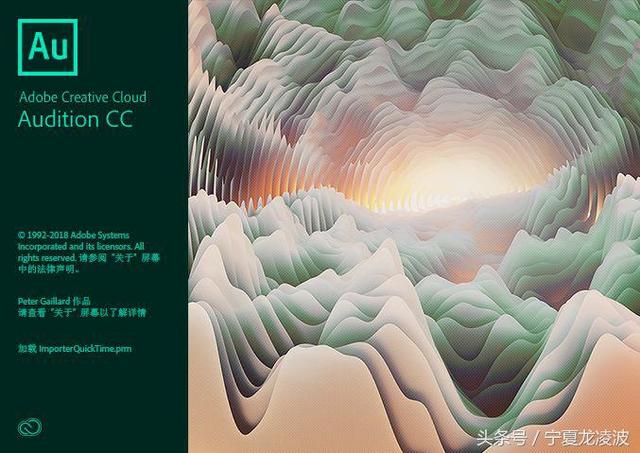
准备好录制好的实拍素材
(实拍素材基本都有噪音)
打开PR软件
导入素材
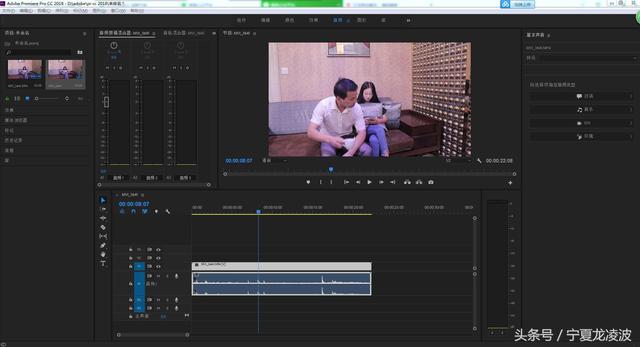
按住alt键
选中音频右键动态连接到AU
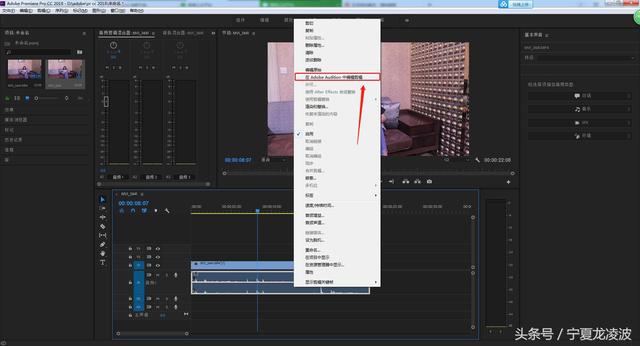
直接跳转到AU软件

首先对音频噪音进行取样
选中某一段区域
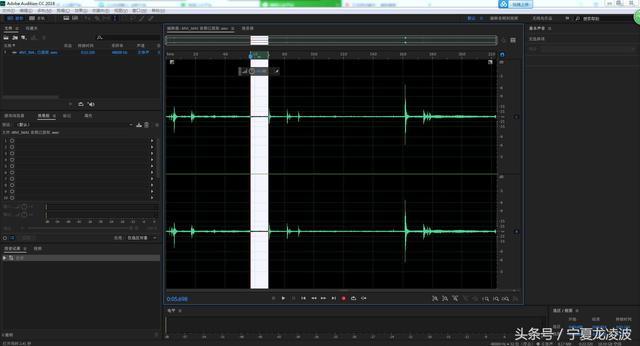
在菜单选项点击效果
降噪/恢复→捕捉噪音样本

点击确定
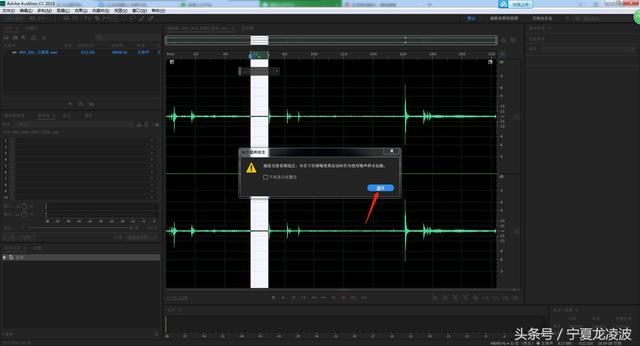
在菜单添加效果
降噪/恢复→降噪处理
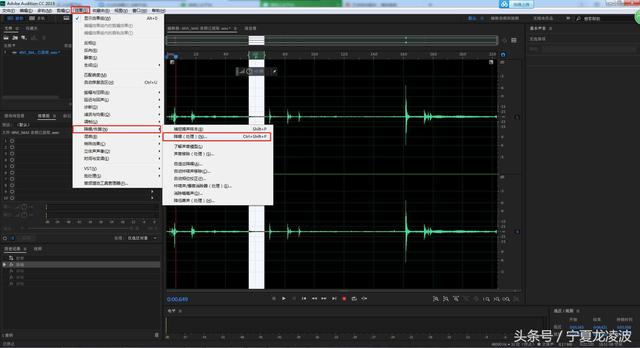
打开降噪界面
通过降噪数值和降噪幅度数值
进行调整(福哥选择默认)
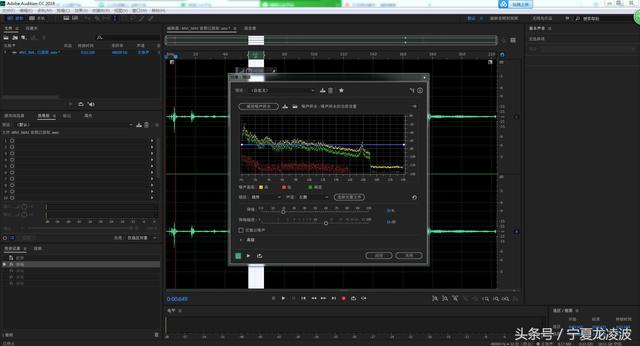
点击确定

Ctrl+A框选所有音频区域
再次在菜单添加效果
降噪/恢复→降噪处理
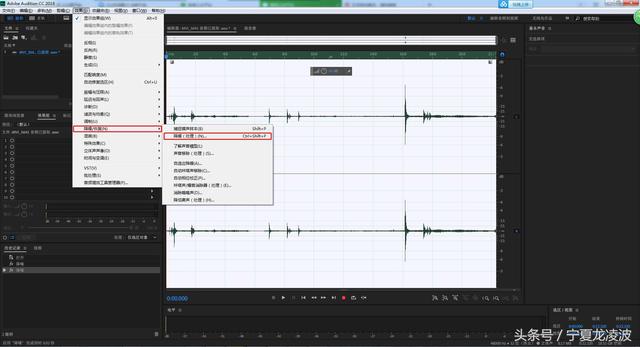
打开降噪界面
通过降噪数值和降噪幅度数值
进行调整(福哥选择默认)
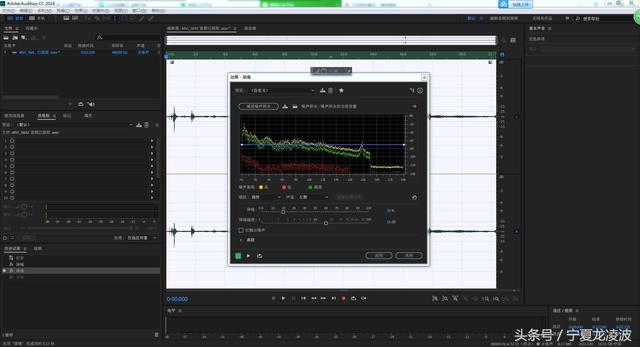
点击确定
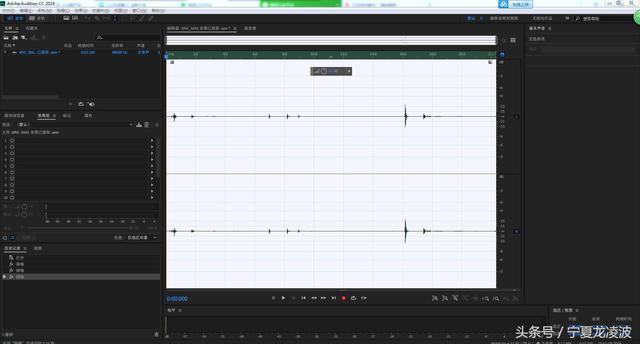
从整段音频画面看到
音频取样的部分基本变成一条直线
说明噪音基本处理干净

当然
如果你玩过声卡
应该对不同音效带来的听觉
还有印象吧
主播都这么玩
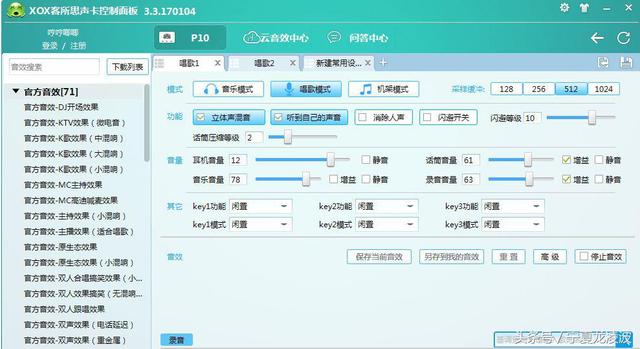
声卡能玩的
AU也能玩
怎么玩呢?打开AU效果组
选择其中一种音频效果(比如混响)
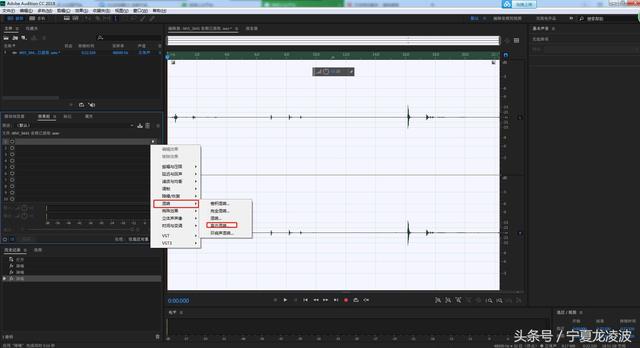
点击应用
就可以听到处理过的音效
点击保存
PR也就同步处理过的噪音和音效
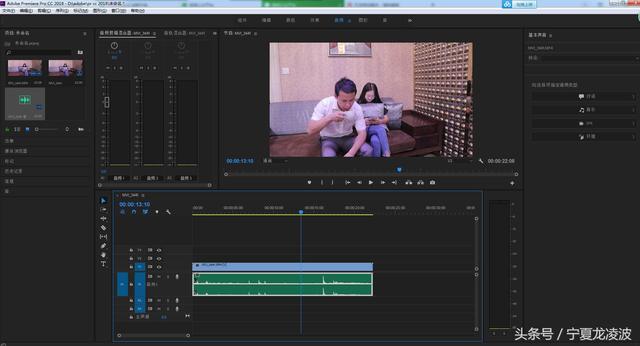
此方法对噪音的处理
既简单
又实用
AU除了可以进行音频降噪
还可以多轨录制、剪辑、音频不同步
老电影、人声消除等
这些内容会在付费课程中陆续更新
而且还可以通过
第三方外置插件实现更好玩的音频效果















